电脑上很多时候出现一些异常多是由于系统设置造成的,一般我们都可以通过更改相关部分设置来达到恢复默认数值。今天我们要解决的是自动重启如何取消的问题,其实这个问题解决起来也是非常简单,下面就和小编一起来学习下吧。
1、对此此电脑右键点击“此电脑”,点击“属性”。
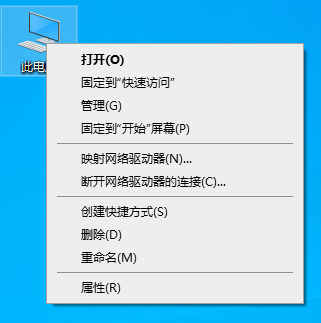
2、点击“高级系统设置”。
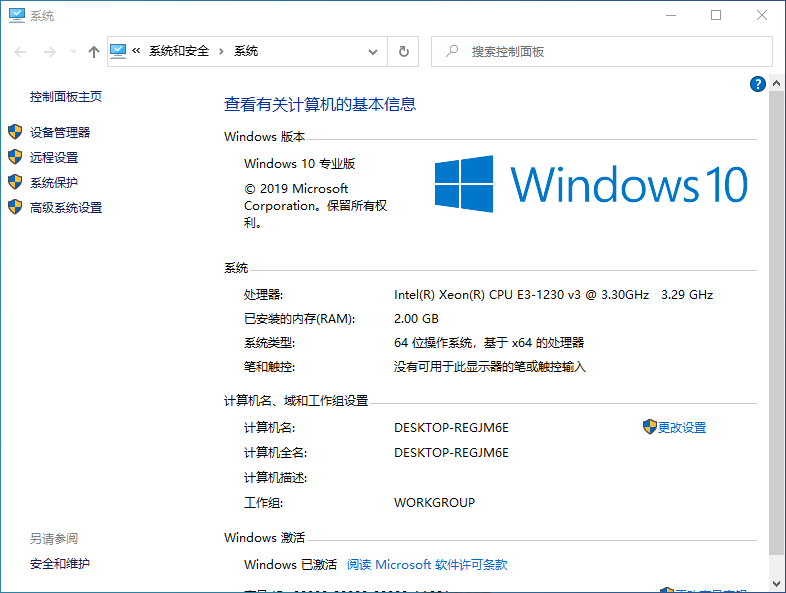
win10小喇叭红叉叉没声音怎么办
如今,随着科学技术的迅猛发展,使用win10系统的用户越来越多.我们在使用win10系统后,可能会出现电脑声音图标显示红叉的问题,不能使用的情况.那么,我们应该如何解决呢?下面小编教大家如何解决电脑小喇叭显示红叉没声音.
3、点击“启动和故障恢复”中的“设置”。
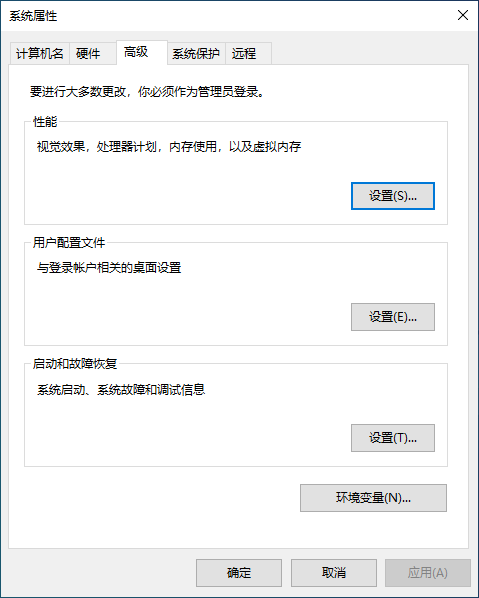
4、取消“自动重新启动”,点击“确定”。
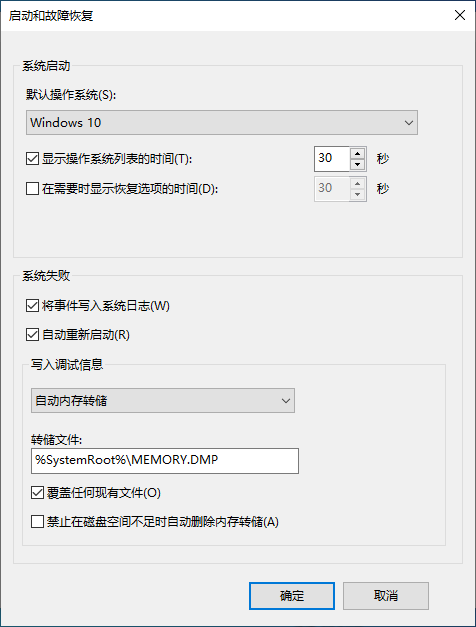
好啦,设置完成后,您就可以尝试正常重启电脑看看是否能正常处理问题。以上就是 Windows 10 电脑关机后自动重启如何取消图文教程,希望可以帮助到你哦
以上就是电脑技术教程《Windows10电脑关机后自动重启如何取消》的全部内容,由下载火资源网整理发布,关注我们每日分享Win12、win11、win10、win7、Win XP等系统使用技巧!window10显示未激活怎么办
window10显示未激活怎么办?很多朋友在使用win10系统的时候可能都有遇到过电脑提示未激活的情况,这是因为系统的激活过期的原因,解决这个问题只需要重新激活一下系统就可以了,下面是具体的操作步骤.






